Werken met contactpersonen
Hoe kan ik...
In Zoho CRM kunt u als volgt contactpersonen maken:
- Gegevens invoeren in het formulier voor contactgegevens: U kunt de contactgegevens die u uit verschillende externe bronnen hebt verzameld, handmatig invullen.
- Contactpersonen importeren uit externe bron: U kunt gegevens verzamelen via verschillende bronnen, zoals de database met contactpersonen die aankopen hebben gedaan, contactpersonen uit verschillende bedrijfseenheden, enzovoort. U kunt ook csv- en xls-bestanden importeren in Zoho CRM.
- Contacten ophalen van websites: U kunt webformulieren maken en bezoekers van de website toestaan hun contactgegevens of vragen rechtstreeks via formulieren in te dienen. Deze gegevens die op de website worden ingediend, worden rechtstreeks in de module Contacten vastgelegd.
- Conversie van lead naar contact: Tijdens de conversie van leads kunnen contactpersonen, accounts en deals worden gemaakt.
- Contactpersonen uit Microsoft Outlook synchroniseren: U kunt de contactpersonen in Microsoft Outlook synchroniseren met uw contactpersonen in Zoho CRM.
Let op:
- Sommige standaardvelden zijn mogelijk niet zichtbaar of bewerkbaar, afhankelijk van het bedrijfsproces van uw organisatie.
- Neem contact op met uw systeembeheerder als u velden wilt toevoegen of wijzigen, of als u meer informatie wilt krijgen over het gebruik van velden.
Klik hier voor meer informatie over de door Zoho gedefinieerde standaardvelden in de module voor contactpersonen.
Individueel contact maken
U kunt als volgt individuele contactpersonen maken:
- De gegevens invullen in het formulier voor het maken van contactpersonen.
- De contactpersonen klonen met enkele wijzigingen ten opzichte van de bestaande contactgegevens.
Individuele contactpersonen maken
- Klik in de module Contacten op Nieuw contact.
- Voer de contactgegevens in op de pagina Contacten. (Raadpleeg de Standaardvelden)
- Klik op Opslaan.
Let op:
- Standaard is de persoon die de contactpersoon maakt de eigenaar.
- Als u de eigenaar wilt wijzigen, klikt u op de koppeling Wijzigen in het veld Contacteigenaar op de pagina Contactgegevens en selecteert u een andere gebruiker.
- Als u een account selecteert in het pop-upvenster van het veld Zoeken, kunt u ook een account maken.
Met deze optie kunt u snel een account maken door een aantal verplichte gegevens in te vullen. U hebt twee opties:- Klik op Opslaan. De record wordt nu opgeslagen en samen met de andere accounts weergegeven. Selecteer de record als u deze wilt koppelen aan de contactpersoon die u aan het maken was.
- Klik op Opslaan en koppelen om de nieuwe record op te slaan en deze te koppelen aan de contactpersoon die u aan het maken was.
Contactpersonen klonen
- Klik op het tabblad Contacten op een bepaalde contactpersoon die u wilt klonen.
- Klik op de pagina Contactgegevens op Klonen.
- Wijzig de vereiste gegevens op de pagina Contact klonen en bewerk de vereiste gegevens. (Raadpleeg de Standaardvelden)
- Klik op Opslaan.
Werken met de gegevenspagina voor contactpersonen
Nadat u een contactpersoon hebt gemaakt, kunt u de gegevens van de contactpersoon bekijken op de gegevenspagina van de record. De gegevenspagina van een contactpersoon bevat informatie over de contactpersoon, bijvoorbeeld de deals en accounts van de contactpersoon en de bijbehorende activiteiten, notities, gebeurtenissen, e-mails, enzovoort. Dit alles staat op één locatie.
De pagina met contactgegevens weergeven
- Klik op de module Contacten.
- Klik op het gewenste account in de lijstweergave Contacten.
- U ziet hier de gegevenspagina van de contactpersoon.
Hier volgt een korte rondleiding van de gegevenspagina voor contactpersonen:
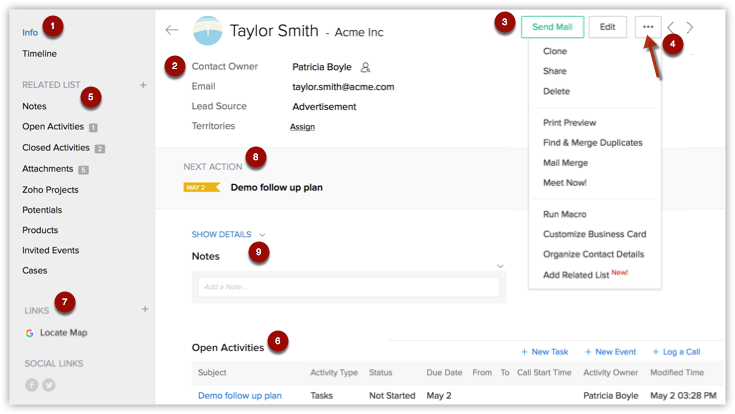
- Schakel tussen de weergaven Info en Tijdlijn van de gegevenspagina van de contactpersoon.
- Info: Hiermee geeft u de gegevens van de contactpersoon weer.
- Online: Hier wordt een overzicht weergegeven van de acties die zijn uitgevoerd op de gegevenspagina van de contactpersoon (in de afgelopen zes maanden). .
- Bekijk het visitekaartje van de contactpersoon.
- Verzend eenvoudig een e-mail naar het contact via Mail verzenden of bewerk de contactpersoon via Bewerken.
- Klik op het pictogram Meer om meer opties uit te voeren, zoals een kopie maken, delen, het visitekaartje aanpassen, enz.
- Vanuit het gedeelte Gerelateerde lijsten hebt u snel toegang tot gerelateerde lijsten, zoals Activiteiten, Bijlagen, Deals, Zoho Projects en meer.
- Blader omlaag om naar alle gerelateerde lijsten op de gegevenspagina van de record te gaan.
- Klik op de aangepaste en sociale koppelingen die betrekking hebben op de contactpersoon.
- In het gedeelte Quick-info vindt u belangrijke informatie, zoals Volgende actie en Deals, die direct aan de contactpersoon zijn gekoppeld.
- Bekijk de opmerkingen voor de contactpersoon via Notities. Dit omvat ook check-ins via uw mobiele app en opmerkingen over de taken in een project.
Contactpersoon koppelen aan andere records
U kunt een 360-gradenweergave van de contactpersoon maken om alle bijbehorende gegevens weer te geven, zoals deals, probleemtickets, openstaande activiteiten, geschiedenis van de voltooide activiteiten, bijlagen en notities.
Op de pagina Contactgegevens kunt u het volgende bijwerken:
- Ledenaccounts: voor het toevoegen van andere divisies of dochterondernemingen aan het bovenliggende account
- Open activiteiten: voor het toevoegen van taken en gebeurtenissen
- Gesloten activiteiten: voor het weergeven van alle gesloten taken en gebeurtenissen
- Cases: voor het maken van cases voor de contactpersoon
- Producten: voor het toevoegen van producten voor de contactpersoon
- Bijlagen: voor het toevoegen van documenten en notities
- Notities: voor het toevoegen van notities aan de contactpersoon
- Deals: voor het toevoegen van deals aan het account
- Contacten: voor het toevoegen van contactpersonen aan het account
- Salesorders: voor het toevoegen van salesorders aan het account
- Facturen: voor het toevoegen van facturen aan de rekening
- Offertes: voor het toevoegen van offertes
- Campagnes: voor het associëren van veel campagnes aan één contactpersoon
- Sociale interacties: voor het bekijken van de Twitter- en Facebook-interacties die zijn gekoppeld aan de contactpersoon en voor het verzenden van berichten, zoals posts, tweets, enz.